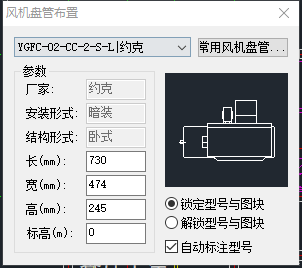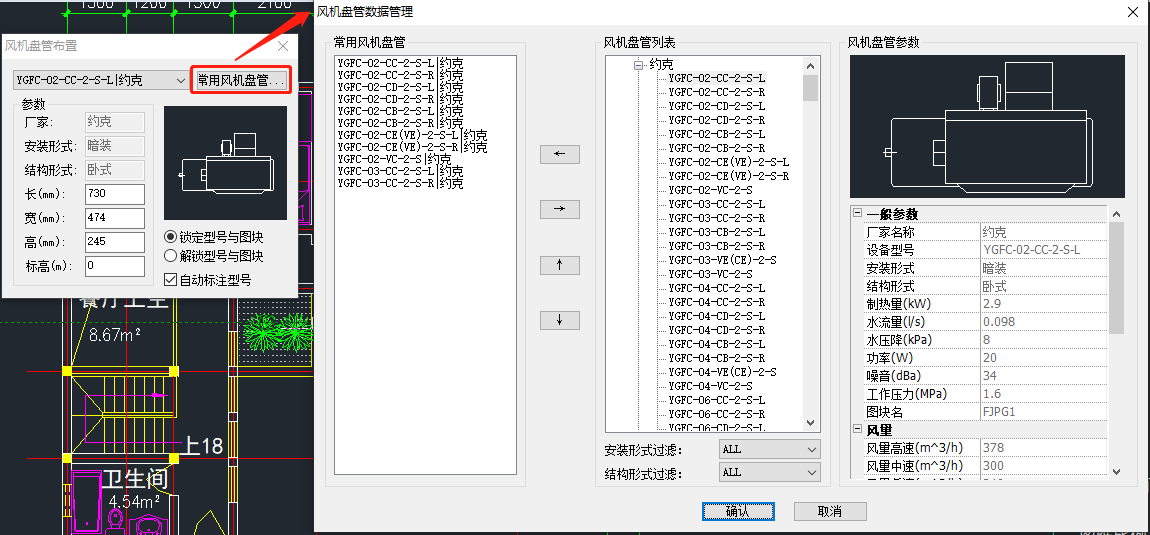如何在暖通CAD软件中布置风机盘管? |
您所在的位置:网站首页 › 风机 图标 › 如何在暖通CAD软件中布置风机盘管? |
如何在暖通CAD软件中布置风机盘管?
|
在暖通CAD画图过程中,风机盘管的布置也是必不可少的,那怎么快速在CAD图纸中布置风机盘管呢?浩辰CAD暖通软件作为一款专门为暖通行业用户打造的设计软件,其内置多种暖通专业特色功能。接下来的CAD画图教程就和小编一起来了解一下浩辰CAD暖通软件中风机盘管布置功能的使用技巧吧! 暖通CAD中风机盘管布置步骤: 打开浩辰CAD暖通软件后,在左侧浩辰暖通工具箱中依次点击【暖通空调】—【空调水路】—【风机盘管】—【风机盘管布置】。如下图所示:
执行命令后,即可调出【风机盘管布置】对话框。如下图所示:
1. 风机盘管型号下拉列表提供常用的型号,可通过下面的按钮连接到常用风机盘管管理器; 2. 风机盘管所对应图块的长宽高尺寸,读取自风机盘管设备库,用户可手动修改; 3. 标高参数,除非用户手动修改此数据,否则不变化; 4.锁定、解锁型号与图块,锁定情况下,型号的切换会引起图块的变化,且用户无法手动选择图块,解锁情况下,型号的切换不会引起图块的变化,且用户可以手动选择数据库中任意图块; 5.自动标注型号时,可以选择标注的文字的位置,标注文字大小取自系统设置/绘图设置/文字设置/中文出图字高。 6.点击【常用风机盘管】按钮,即可调出【风机盘管数据管理】对话框。如下图所示:
7. 在布置风机盘管时,可以输入盘管的承担负荷。 8. 点击提取按钮,可以将承担的负荷数据提取到界面上。 以上CAD画图教程中小编给大家分享了浩辰CAD暖通软件中布置风机盘管的相关操作技巧,你学会了吗?想要了解更多相关CAD画图教程的话请访问浩辰CAD软件官网教程专区查看哦! |
【本文地址】
今日新闻 |
推荐新闻 |